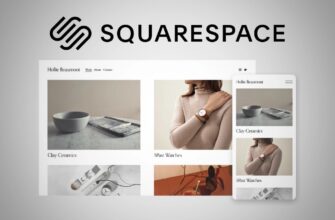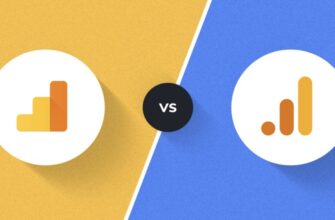- Які типи цілей можна налаштувати в Google Analytics?
- Мікроконверсії та макроконверсії
- Як створити цілі в Google Аналітиці?
- Цільова сторінка
- Тривалість сеансу
- Число сторінок за сеанс
- Відстеження подій
- Як перевірити додавання цілей?
- Чи можна видалити раніше створену ціль?
- Як правильно налаштувати цілі в Google Analytics: практичні поради
- Налаштовуючи цілі враховуйте воронку продажів
- Застосовуйте цілі для збору аудиторії під ремаркетинг
- Аналізуйте результати, щоб доопрацювати сайт
- Цілі дають змогу відстежувати ефективність офлайн-реклами
- Враховуйте багатоканальні послідовності
- Налаштуйте сповіщення
- Як імпортувати встановлені цілі в Google Ads?
- Чому цілі можуть не працювати?
- Чим відрізняються цілі в Google Analytics 4?
- Які типи цільових дій може відстежувати GA4?
- Як додати цілі-конверсії в Гугл Аналітиці 4?
Цілі в Google Analytics – один із найпотужніших інструментів, за допомогою якого можна налаштувати відстеження будь-якого критерію: від кількості відвідувачів, які зацікавилися відеороликом на будь-якій сторінці веб-ресурсу, до кількості тих, хто помістив товар у кошик.
Інформація! Однією з найважливіших навичок інтернет-маркетолога є вміння працювати з цілями в Google Analytics. Їх відстеження дає доступ до інформації про те, який із використовуваних рекламних каналів рентабельніший, дає змогу формувати сегменти аудиторії та виявляти недоліки в дизайні веб-сторінки.
Інструментарій сервісу настільки великий, що здається страшним для тих, хто тільки починає працювати з ним. У цій статті ми постараємося розвіяти всі страхи і прогнати невпевненість у своїх силах, розповівши, як додати цілі в Google Analytics і що зробити, щоб їх використання було максимально продуктивним.
Які типи цілей можна налаштувати в Google Analytics?
- Цільова сторінка – у рамках цього критерію система фіксує кожен вхід на задану сторінку, наприклад, на ту, що з’являється перед відвідувачем після успішного розміщення ним замовлення;
- Тривалість сеансу – для такого завдання можна налаштувати мінімальний необхідний час, проведений на сайті до здійснення цільової дії, яку зараховуватиме система;
- Число переглянутих сторінок за один сеанс – дає можливість оцінити, чи переходять користувачі на додаткові сторінки або задовольняються тією, на яку прийшли. Це дуже важливо для інформаційних порталів, блогів тощо;
- Подія – Ви можете відстежити будь-яку взаємодію відвідувача з елементами інтерфейсу веб-ресурсу. Приміром, часто виникає необхідність фіксувати кліки на певну кнопку або копіювання адреси електронної пошти;
- Розумні цілі – це спеціальний інструмент, що працює із застосуванням алгоритмів машинного навчання. Для його запуску потрібен великий обсяг накопиченої інформації – не менше п’яти сотень переходів за рекламними оголошеннями Google Ads за минулий місяць. Аналізуючи весь трафік, система визначає характеристики таких сеансів, які найімовірніше приведуть до конверсії. На основі результуючих даних і формуються цілі.
Мікроконверсії та макроконверсії
Усі перелічені вище цілі можна розділити на макроконверсії та мікроконверсії. Найважливіші для бізнесу, безумовно, макроконверсії. До них можна віднести покупку, оформлення замовлення, запит зворотного дзвінка. Вони зазвичай означають отримання прибутку.
Скільки дзвінків і продажів я отримаю замовивши у Вас контекстну рекламу?
Мені потрібно порахувати конверсію мого сайту Описати
завдання
у заявці
Розрахувати потенційний прибуток від реклами Калькулятор
контекстної реклами Гугл
Однак мікроконверсії теж дуже важливі. Вони можуть сприяти отриманню доходу в майбутньому. У GA можна відстежувати:
- додавання товару в кошик;
- реєстрацію на сайті;
- запитання в онлайн-чаті;
- публікацію відгуків;
- оформлення підписки на поштову розсилку;
- відвідування сторінки з контактними даними.
Налаштування цілей у Google Analytics для кожного подання обмежена двадцятьма позиціями. Якщо потрібно відстежувати більшу кількість цільових дій, можна продублювати поточне подання, скопіювавши дані і додавши 20 нових позицій.
Як створити цілі в Google Аналітиці?
Щоб ознайомитися з аспектами, важливими при створенні цілей у Google Analytics, розглянемо які вони бувають і як працювати з кожною з них:
Цільова сторінка
На першому кроці збираємо список посадкових і розділів онлайн-майданчика, куди потрібно привести користувача, щоб він здійснив потрібну дію. Деталізують завдання відповідно до особливостей веб-ресурсу. Так, власнику бізнесу, пов’язаного з послугами, важливо знати, яка кількість відвідувачів перейшла в “Контакти” після відвідування розділу з послугами.
Спробуємо розібратися, як встановити цілі в Google Analytics, на цьому прикладі.
Клікаємо на посилання “Цілі”, попередньо перейшовши в розділ “Адміністратор”:
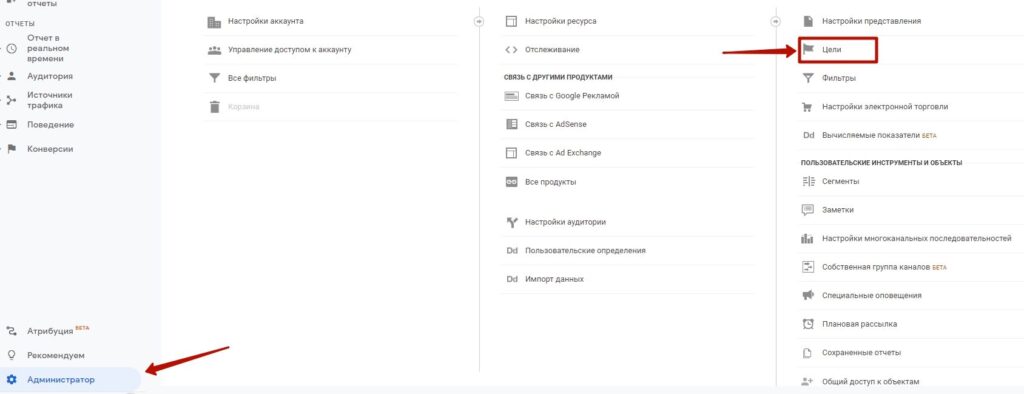
Клікаємо на “+Ціль”, опускаємося в нижню частину сторінки, ігноруючи перелік вбудованих шаблонів, що з’явився, обираємо “Власна” і натискаємо кнопку “Далі”:
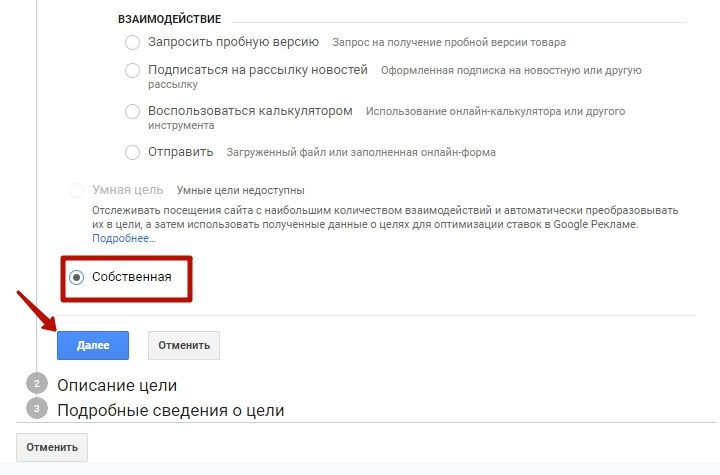
Придумуємо бажано осмислену назву і вказуємо її. Після цього відбувається налаштування списку мети. Натискаємо “Цільова сторінка”, потім натискаємо на “Продовжити”. У полі “Перехід” вказуємо ту частину веб-ресурсу, куди необхідно потрапити відвідувачеві (у нашому випадку це “Контакти”):
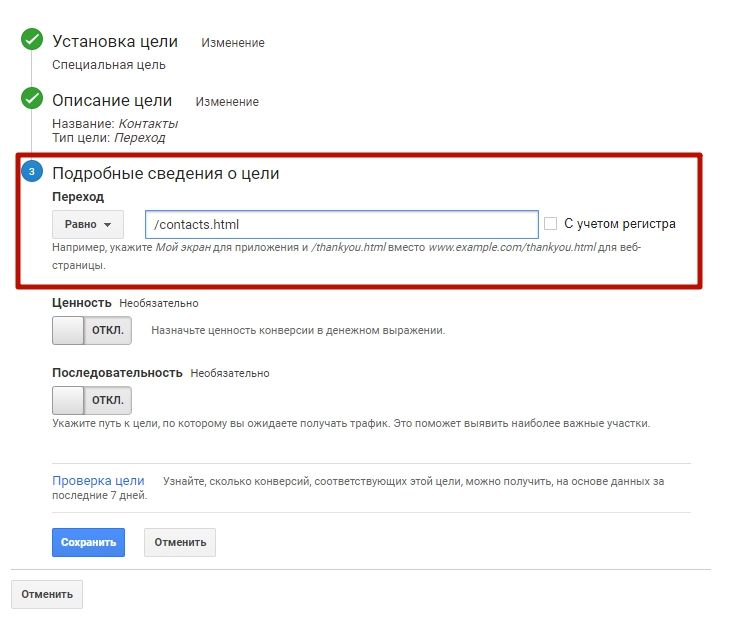
Знаходимо модуль “Послідовність”, призначений для створення ланцюжка сторінок, які відкриє відвідувач сайту на шляху до сторінки “Контакти”, за необхідності вносимо їхні адреси і зберігаємо.
Тривалість сеансу
Для створення цілі “Тривалість візиту” слід пройти весь шлях, описаний у розглянутому щойно прикладі, до етапу визначення типу цілі. В однойменному модулі вкажіть “Тривалість” і натисніть на “Докладні відомості про мету”, задайте потрібну тривалість і збережіть зміни:
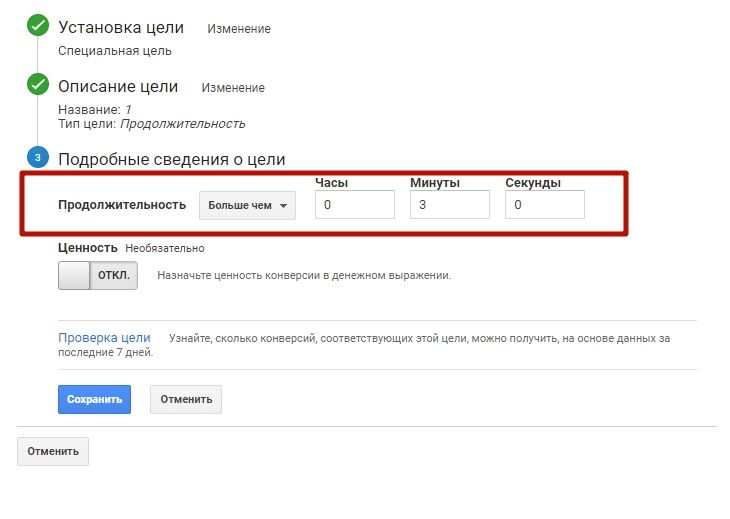
Число сторінок за сеанс
Налаштування цілей “Кількість сторінок або екранів за сеанс” не вимагає особливих знань і умінь. Знову проходимо шлях із попереднього прикладу, але як тип вибираємо “Сторінок/екранів за сеанс” і вказуємо назву. Потім вписуємо необхідне число і зберігаємо.
Усі налаштування можна кілька разів продублювати, вказавши в кожній копії нове число сторінок/екранів.
Відстеження подій
Ціль “Події”, на відміну від попередньої, налаштовується доволі складно і потребує певного досвіду, особливо якщо Ви вирішили контролювати велику кількість подій. Розглянемо таке налаштування на прикладі відстеження заповнення форми.
Створіть подію в системі, виконавши всі кроки з описаних раніше завдань і вибравши відповідний тип. Не забудьте внести інформацію в поля “Дія” і “Категорія”, вказавши, що відстежуємо і які дії користувача хочемо фіксувати. У нашому прикладі в полі “Категорія” необхідно вказати “form”, а в пункті “Дія” – “send”:
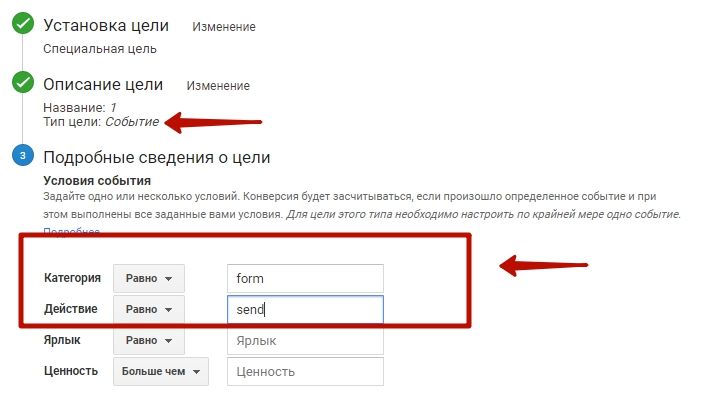
“Ярлик” і “Цінність” заповнювати необов’язково. Збережіть зміни.
Щоб інформацію про досягнення заданої мети стало видно в GA, потрібно її туди вивантажити. Один зі способів – скористатися Google Tag Manager.
Щоб пересилати відомості за допомогою GTM, обираємо параметри необхідного елемента і з їхньою допомогою фіксуємо необхідну дію (наприклад, class або ID потрібної форми). Формуємо тригер із типом “Відправлення форми”. Умова виконання, пов’язана з елементом, що міститься у формі:
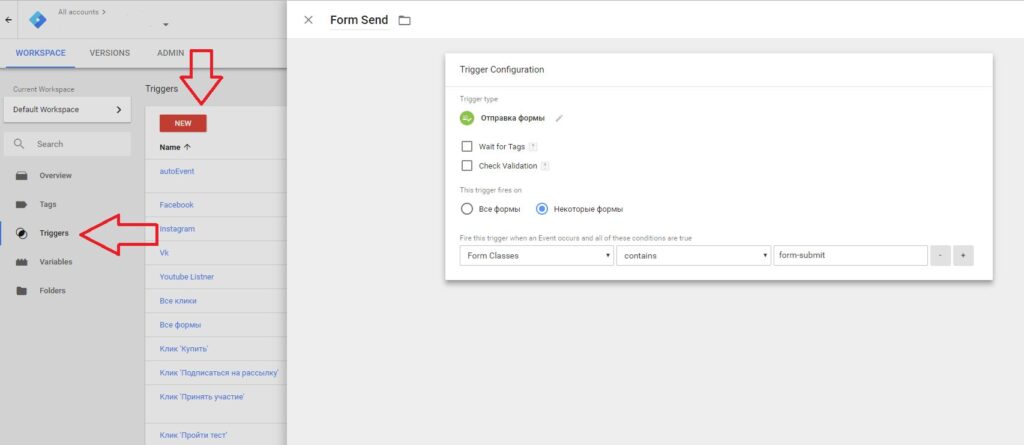
Формуємо тег із типом Universal Analytics і типом відстеження “Подія”. Задаємо змінну налаштувань, що включає ID Вашого Google Analytics:
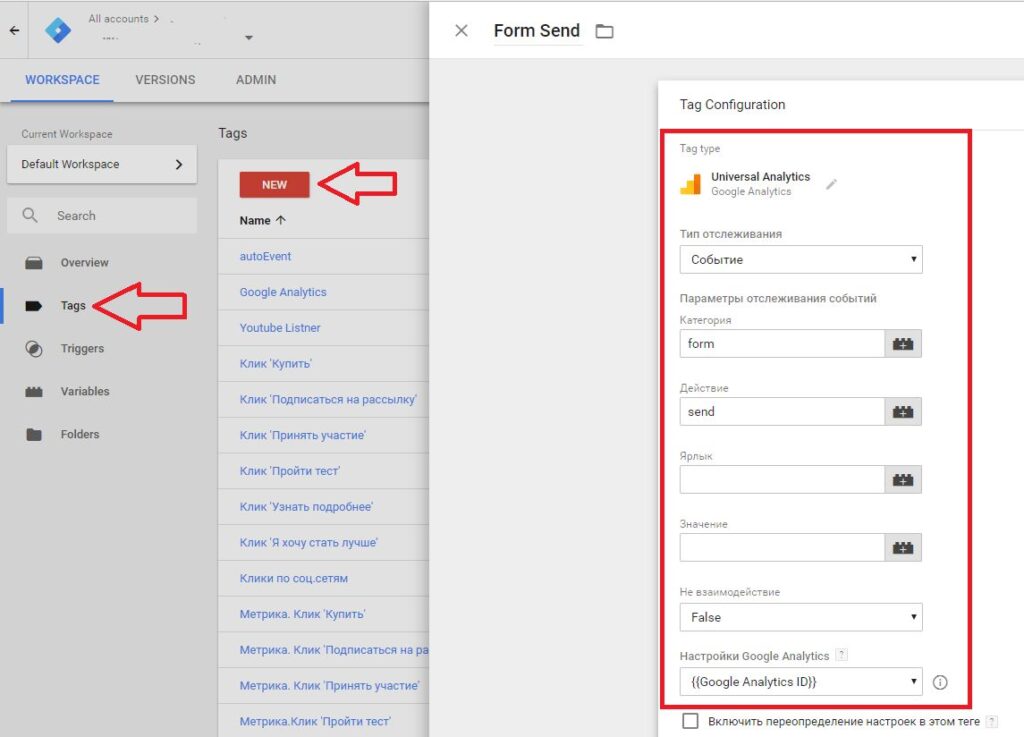
Далі потрібно вибрати той тригер, який ми сформували раніше.
Як перевірити додавання цілей?
Щоб перевірити додавання цілей у Google Analytics, скористайтеся кнопкою “Перевірка цілі”. Якщо все зроблено коректно, то з’явиться інформація про те, скільки разів за минулий тиждень мету було досягнуто (за умови, що система аналітики працює протягом усього зазначеного часу):

Крім цього, важливо знати, як проконтролювати задані цілі в режимі реального часу. Спробуйте виконати одну з цільових дій самостійно і перевірте, чи потрапила ця конверсія у звіт. Для цього зайдіть у модуль “Режим реального часу” і виберіть там “Конверсії”. Якщо інформація про тестову конверсію присутня, то все добре – система працює коректно. В іншому випадку відкрийте налаштування і спробуйте знайти помилку.
Чи можна видалити раніше створену ціль?
У системі Google Analytics немає можливості видалити раніше додану ціль. Але Ви можете відключити фіксацію даних, пересунувши відповідний перемикач у неактивне положення:
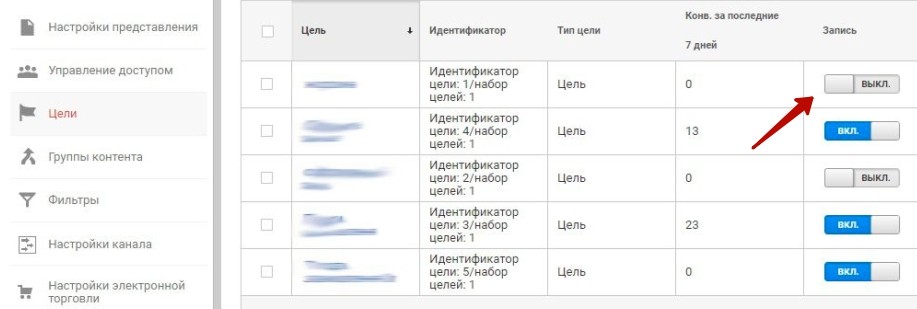
Порада: Якщо в поточному поданні вже створено двадцять цілей, система не дозволить створити двадцять першу за необхідності. Однак, Ви можете змінити налаштування вже наявної цілі.
Як правильно налаштувати цілі в Google Analytics: практичні поради
Керуючись наведеними нижче рекомендаціями, Ви зможете правильно налаштувати цілі в Google Analytics і збільшити віддачу маркетингових вкладень:
Налаштовуючи цілі враховуйте воронку продажів
Наприклад, перша мета фіксує ознайомлення користувача з товарною карткою, друга – розміщення однієї або декількох позицій у кошику, наступна – введення даних у форму замовлення, а остання – відправлення заповненої форми.
Якщо йдеться про майданчик, на якому не ведуться продажі, то воронка може мати такий вигляд: перша мета вважається досягнутою після натискання на кнопку, що відкриває цільову форму, друга відповідає за внесення інформації до першого блоку, наступна – до другого, далі – до відстеження відправлення форми.
Комбінація різних цілей дає змогу гнучко працювати з налаштуваннями динамічного ремаркетингу, спрямовуючи рекламу, приміром, на користувачів, які поклали продукт до кошика і водночас не завершили операцію з якоїсь причини.
Застосовуйте цілі для збору аудиторії під ремаркетинг
Інструментарій Google Analytics допомагає при формуванні переліків ремаркетингу. Першим кроком почніть збирати “базовий” список, включивши до нього всіх відвідувачів веб-ресурсу.
Сегментувати аудиторію і зібрати деталізований портрет потенційного покупця можна за допомогою поєднання різних типів цільових дій. Це можуть бути користувачі, які переглянули відеоролик або відвідувачі, які тривалий час вивчали текстове наповнення Вашого сайту тощо. Ви також можете зібрати інформацію про відвідувачів, які пішли без покупки, дізнатися, на якому витку воронки продажів їм частіше хочеться закрити вкладку з сайтом у браузері.
Аналізуйте результати, щоб доопрацювати сайт
Наприклад, ґрунтуючись на даних з аналітики Ви зможете доопрацювати перелінковку внутрішніх сторінок веб-ресурсу. Такі посилання надають позитивний ефект на поліпшення позицій сайту в пошукових системах. Зібрані відомості про внутрішні переходи відвідувачів дають змогу аналізувати взаємодію користувача з сайтом.
Цілі дають змогу відстежувати ефективність офлайн-реклами
Наприклад, Ваш салон краси проводить рекламну акцію біля метро. Промоутер роздає листівки людям, які йдуть з роботи. А біля сусідньої станції поставлено штендер. Мета – отримання заявок на сайті, запис до косметолога.
Скільки дзвінків і продажів я отримаю замовивши у Вас контекстну рекламу?
Мені потрібно порахувати конверсію мого сайту Описати
завдання
у заявці
Розрахувати потенційний прибуток від реклами Калькулятор
контекстної реклами Гугл
Але як зрозуміти, яке джерело спрацювало ефективніше? Розмістіть на листівці одну цільову сторінку, а на штендері іншу. А потім створіть цілі в Google Analytics на відвідування цих URL. Таким чином можна оптимізувати витрати на рекламну кампанію.
Враховуйте багатоканальні послідовності
Розділ “Основні шляхи конверсії” в Аналітиці Гугл дасть змогу зрозуміти шлях, який користувач подолав перед виконанням мети. У багатьох тематиках клієнту недостатньо одного візиту на сайт для того, щоб зробити замовлення. Перше відвідування може прийти з соціальної мережі (холодний трафік), потім – цілеспрямований пошук у Google і контекстна реклама. А в підсумку – прямий захід на сайт і заявка.
Усі ці ланцюжки подій до виконання мети дає змогу відстежувати атрибуція:
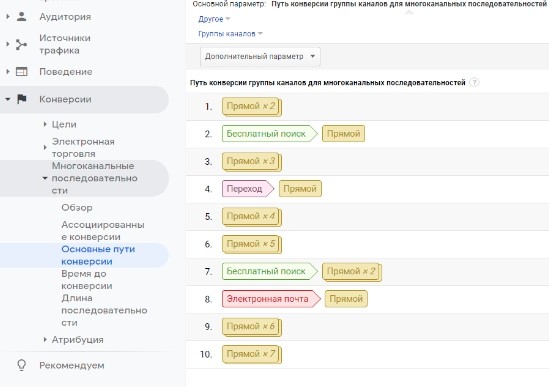
Налаштуйте сповіщення
Система може надсилати сповіщення рекламодавцю щоразу, коли конверсія за будь-якою ціллю знижується, для того щоб він міг своєчасно й ефективно відреагувати.
Відкрийте панель адміністрування в особистому кабінеті Google Analytics і перейдіть у розділ “Спеціальні сповіщення”, а після задайте необхідні умови:
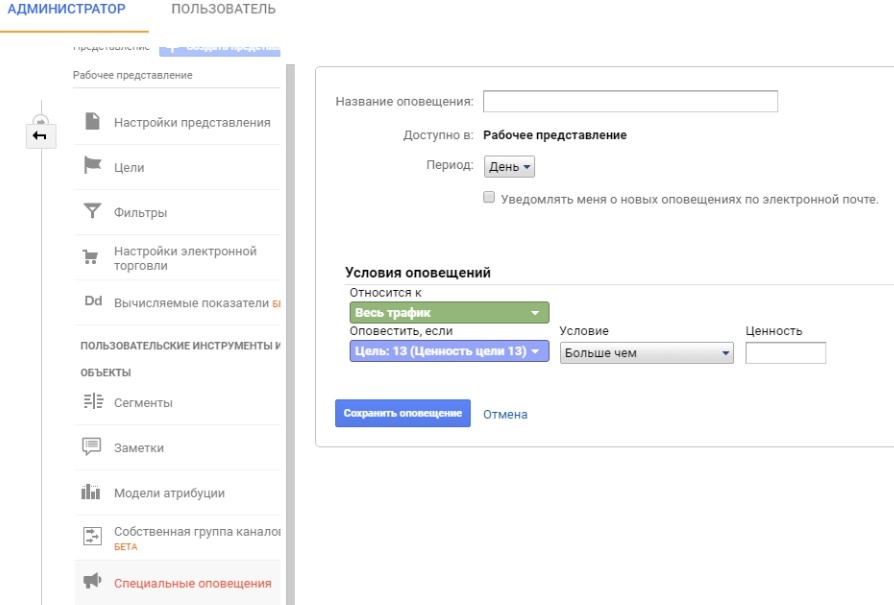
Як імпортувати встановлені цілі в Google Ads?
Для імпорту цілей в особистий кабінет Google Ads потрібно пов’язати його з акаунтом Analytics. Знайдіть відповідний пункт у підменю “Адміністратор”:
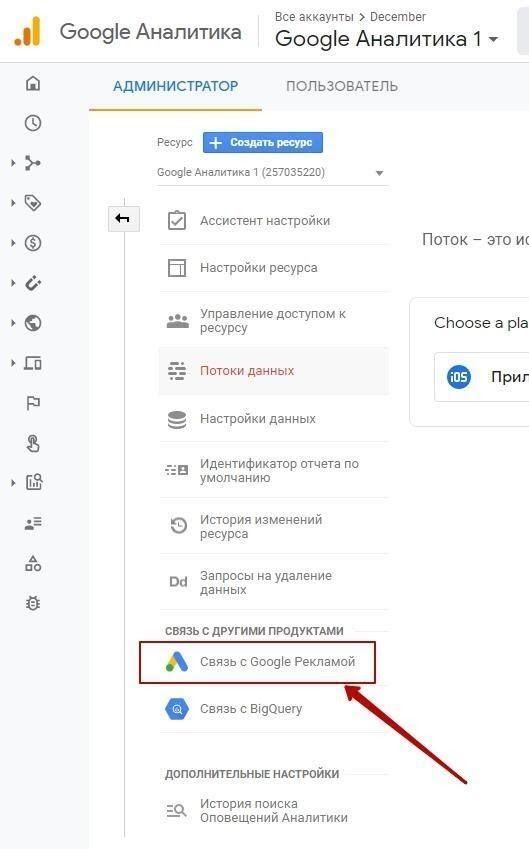
Важливо! Дані вдасться імпортувати тільки якщо на одному поштовому акаунті Google у Вас будуть права адміністрування в Google Ads і можливість редагування акаунта.
Продовжуємо процес в особистому кабінеті Google Ads і заходимо в модуль “Інструменти та налаштування”. Там клікаємо на “Конверсії” в розділі “Відстеження”, потім – на “+”:
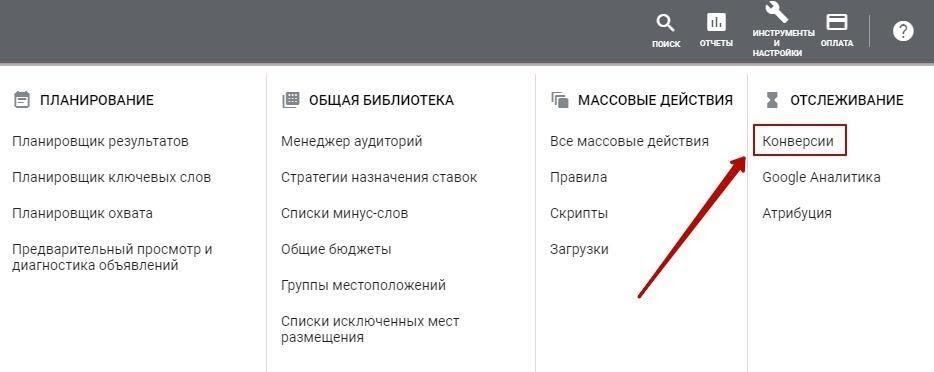
У вікні, що з’явилося, шукаємо посилання “Імпорт”:
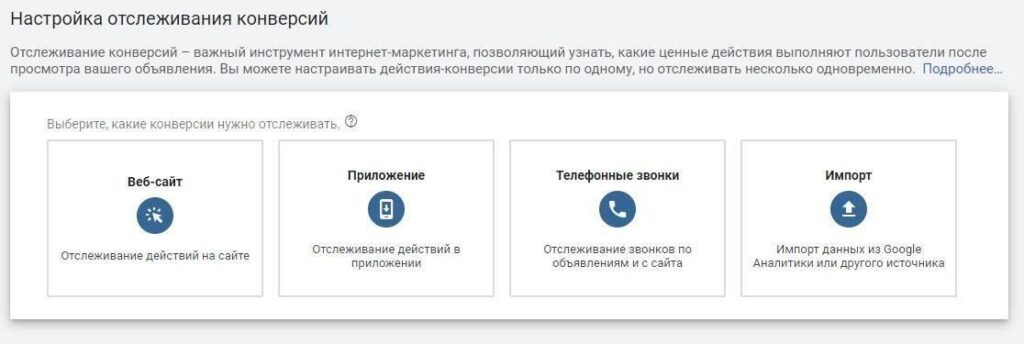
Ставимо курсор навпроти Google Analytics і натискаємо на “Продовжити”:
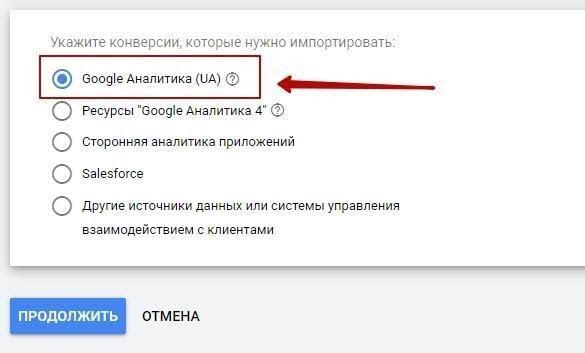
Відзначаємо цілі та транзакції, які планується перенести в рекламний сервіс, і натискаємо на “Імпортувати і Продовжити”. Це завершальний етап налаштування імпорту.
Відстеження конверсій є одним з основоположних моментів інтернет-маркетингу. Під час аналізу даних, отриманих за допомогою комбінації цілей з різними типами, Вам на думку можуть спасти ідеї поліпшення веб-ресурсу або рекламних кампаній.
Чому цілі можуть не працювати?
Існує кілька причин, через які цілі в Google Analytics відмовляються працювати. Ось основні з них:
- Помилка під час складання регулярного виразу. Спробуйте відкоригувати запис. Для цього є спеціальні онлайн-сервіси, що дозволяють перевірити правильність складання RegExp.
- Помилковий URL цілі. Спробуйте скопіювати URL цільової сторінки і вставити у віконце пошуку на вкладці “Сторінки”. Якщо система його не знаходить, значить адресу вказано неправильно.
- На сторінці відсутній код відстеження. Цей код потрібно додавати на всі сторінки сайту для коректної роботи аналітичної системи. Однак бувають ситуації, коли на конкретній сторінці код не працює. Наприклад, на різних URL використовуються різні шаблони. Якщо додати код – цілі фіксуватимуться.
- Невідповідний тип відстеження. За замовчуванням Аналітика використовує тип “Починаючи з”. Однак у різних випадках доречніше буде поміняти тип відстеження на “Рівно” або використовувати регулярний вираз.
- Мета – завантажувана сторінка. Наприклад, Ви розмістили на сайті PDF-файл. Такі цілі Google Analytics відстежувати не вміє, оскільки в документі не підключений код відстеження.
Чим відрізняються цілі в Google Analytics 4?
У Google Analytics 4 відбулися значні зміни в логіці відстеження дій користувачів порівняно з минулою версією. Замість звичних цілей тепер використовуються конверсії. Такий підхід надає більше можливостей під час аналізу результативності веб-ресурсу або застосунку.
Раніше в Universal Analytics можна було створити до двадцяти цілей на подання. Зараз же кількість конверсій не обмежена. Це дає змогу відстежувати всі справді цінні для бізнесу взаємодії користувачів із веб-сайтом без необхідності створювати додаткові подання або змінювати поточні налаштування.
Будь-яку важливу дію користувача на сторінках ресурсу можна зараховувати як конверсію. І для цього немає необхідності створювати окремі цілі, як раніше. При цьому конверсії можна будувати у вигляді ланцюжків. Тобто Ви можете комбінувати події та створювати на їхній основі нову конверсію. Як варіант, якщо користувач спочатку підписався на розсилку, а потім зробив замовлення – така дія може сприйматися як окрема конверсія.
Які типи цільових дій може відстежувати GA4?
Деякі базові події, залежно від налаштування лічильника GA4, фіксуватимуться автоматично після його встановлення на сайт. Однак, для глибокого аналізу поведінки відвідувачів у Google Analytics 4 можна налаштувати відстеження додаткових типів подій:
- Відвідування конкретних сторінок. Наприклад, якщо у Вас інтернет-магазин, то має сенс відстежувати переходи на сторінку “Дякуємо за замовлення” після оформлення покупки. Це допоможе точніше вимірювати кількість транзакцій.
- Глибина перегляду. Особливо актуально для контентних проектів, блогів, онлайн-видань. Відстеження кількості переглянутих сторінок за сеанс дасть розуміння, наскільки відвідувачам цікаві матеріали, розміщені на інтернет-ресурсі. Якщо люди в середньому переглядають по 5-10 статей – це хороший показник залученості.
- Тривалість перебування на сайті. Аналіз часу, проведеного користувачем на сторінках, дає змогу робити висновки про якість контенту і зручність навігації. Припустимо, для сайту служби доставки тривалі сеанси можуть стати тривожним знаком – можливо, людям складно знайти потрібну інформацію. А для навчального порталу високий показник часу на сайті – великий плюс.
- Кліки за елементами сторінки (банерами, кнопками, посиланнями). Ви дізнаєтеся, які розділи сайту користуються популярністю, а які страждають від низької клікабельності. На основі цих даних з’явиться можливість оптимізувати дизайн і розташування ключових елементів.
- Перегляди певних блоків контенту. Наприклад, Ви вбудували на сайт відеоплеєр і хочете дізнатися, який відсоток відвідувачів додивляється ролики до кінця. Або налаштований блок “З цим товаром купують”, і Вам важливо відстежити, чи звертають на нього увагу користувачі.
- Відправлення веб-форм. Заповнення анкети, надсилання заявки, підписка на розсилку – це все важливо для багатьох онлайн-бізнесів. GA4 детально відстежує заповнення форми крок за кроком, що допомагає виявити проблемні місця і поліпшити показники.
- Послідовність дій. У GA4 можна створювати події, що спрацьовують виключно за виконання ланцюжка умов. Припустимо, Ви вважаєте цільовим відвідувачем того, хто зайшов на головну, клікнув на банер акції та поклав товар у кошик. У такому разі для обліку конверсії ці дії повинні виконуватися строго в заданому порядку.
У четвертій Аналітиці Google додали опцію “Покращений вимір”. Вона відкриває доступ до додаткових звітів – за файлами, кліками за зовнішніми посиланнями, взаємодією з відео та прокручуванням сторінок. Увімкнути розширене відстеження Ви зможете в налаштуваннях потоку даних GA4.
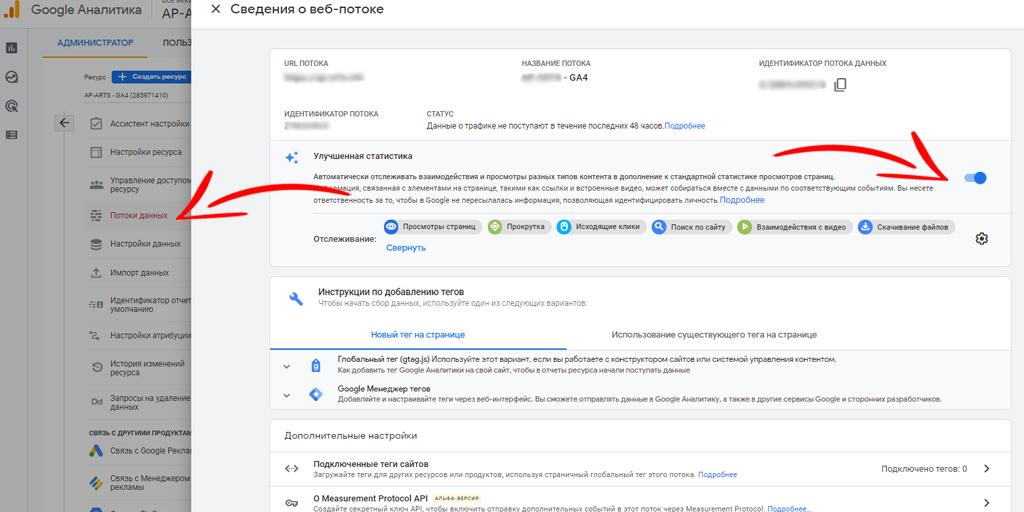
Для цього потрібно зайти в розділ “Адміністратор” (він розташований у нижній частині лівого меню на основному екрані), вибрати потрібний об’єкт і перейти в “Потоки даних” – “Веб”. Там знайдіть уже створений потік даних, який Ви бажаєте розширити, клікніть на нього і у спливаючому вікні активуйте бігунок “Покращена статистика”.
Як додати цілі-конверсії в Гугл Аналітиці 4?
Щоб почати відстежувати важливі дії користувачів у Google Analytics 4, потрібно підключити і налаштувати цілі-конверсії. Зробити це досить просто – будь-яку подію, яка вже відстежується в акаунті GA4, можна призначити конверсією буквально в кілька кліків.
Для початку відкрийте пункт “Конфігурація” у вертикальному меню, яке розташоване зліва на сторінці інтерфейсу GA4, і знайдіть там вкладку “Події”. Перед Вами відкриється список дій, які вже фіксуються.
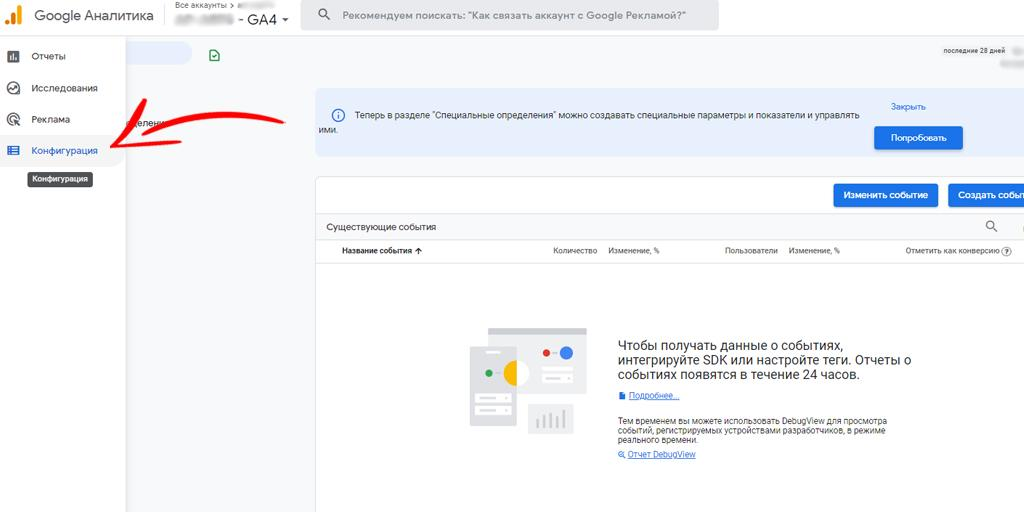
Навпроти кожної події присутній перемикач із підписом “Відзначити як конверсію”. Увімкніть його для важливих подій, які хочете враховувати під час відстеження.
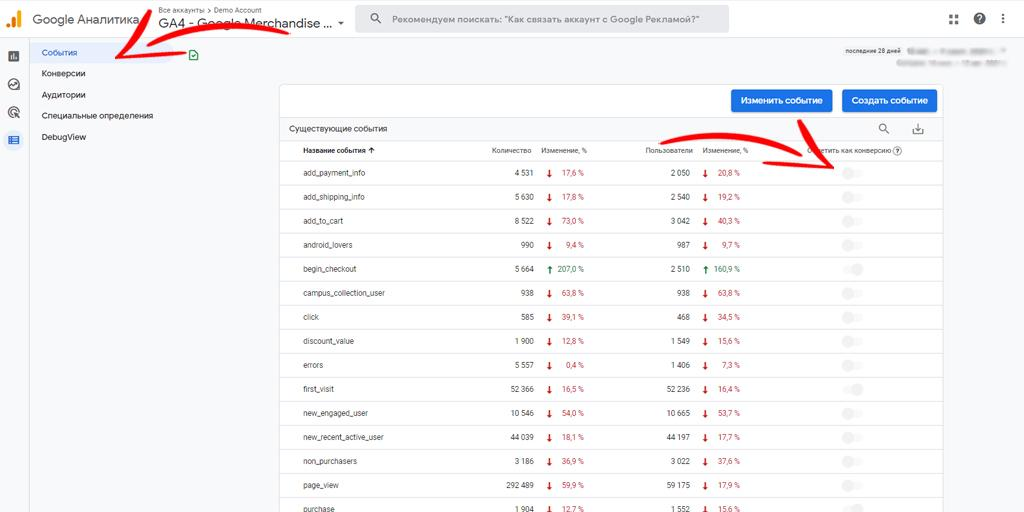
Тепер зайдіть на вкладку “Конверсії” в меню GA4. Тут відображаються всі події, позначені як конверсії, і їхні ключові метрики – кількість конверсій, їхня вартість тощо.
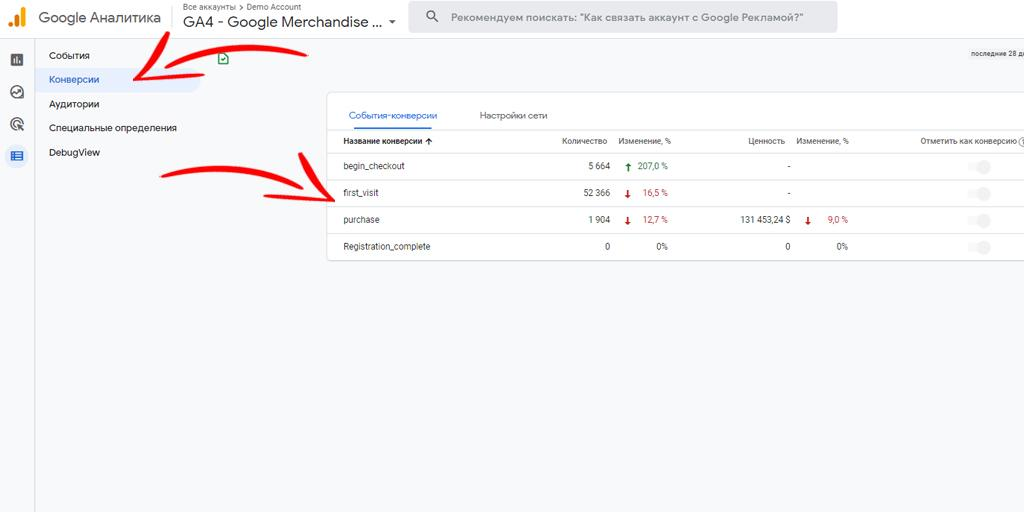
Аналізуючи ці дані, Ви зможете оцінювати ефективність Вашого сайту або веб-додатку і знаходити точки зростання.
Але GA4 дає змогу не тільки сприймати наявні події як конверсії, а й створювати нові спеціально для відстеження. Для цього клікніть на кнопку “Створити подію-конверсію” в розділі “Конверсії”:
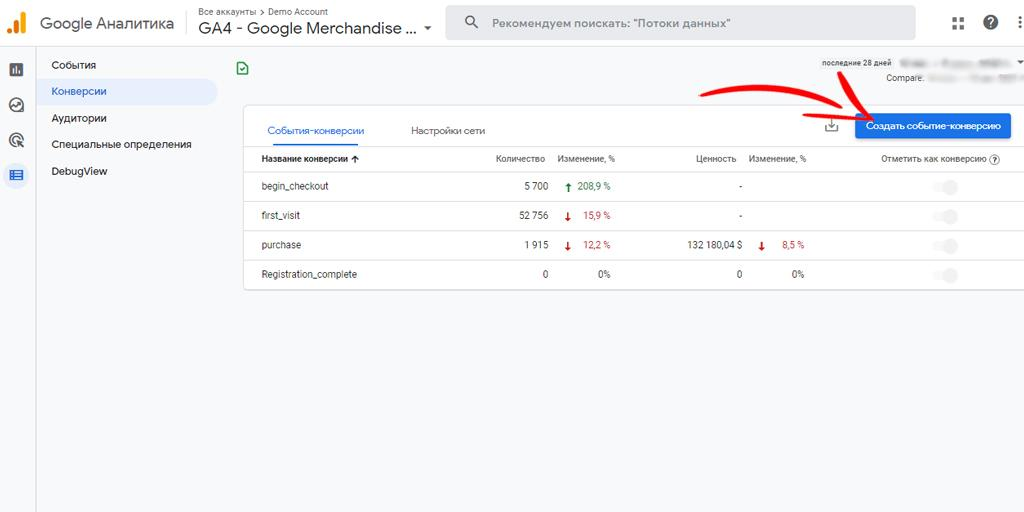
Задайте назву цілі, наприклад “Реєстрація в особистому кабінеті” або “Надсилання заявки на демо-доступ”. Вибирайте ємні та зрозумілі імена, щоб у майбутньому Вам було зручно працювати зі звітами.
Після збереження конверсії необхідно налаштувати відповідну подію. Перейдіть у “Конфігурація” > “Події” та натисніть “Створити подію”:
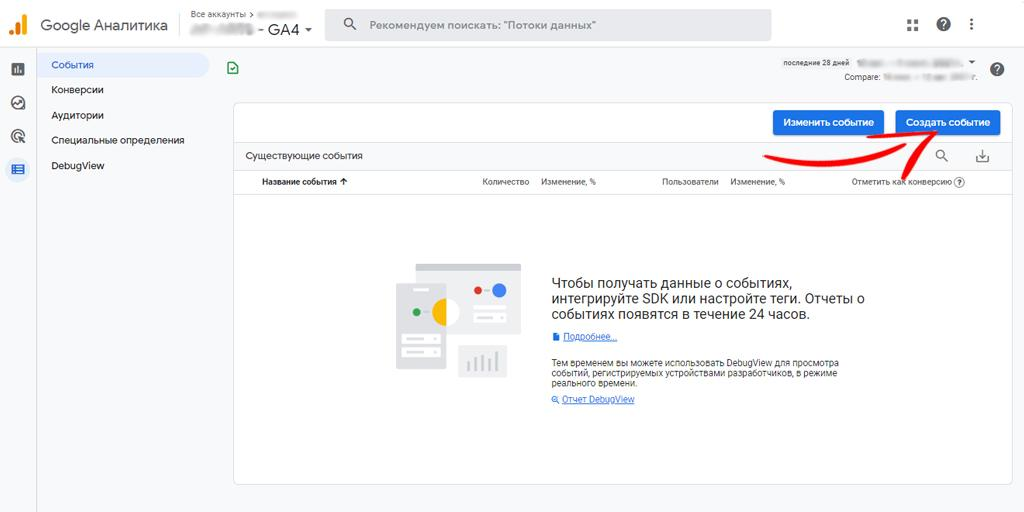
Вкажіть ту саму назву, що задали для конверсії. Визначте умови, за яких подія фіксується.
Припустимо, успішна реєстрація в особистому кабінеті на сайті передбачає заповнення форми та перехід на сторінку привітання користувача. Щоб відстежити таку конверсію, додайте умову за параметром “page_location”. Скажімо, якщо задати тут значення URL сторінки “Дякуємо”, GA4 почне автоматично враховувати візити на цю сторінку як цільову дію:
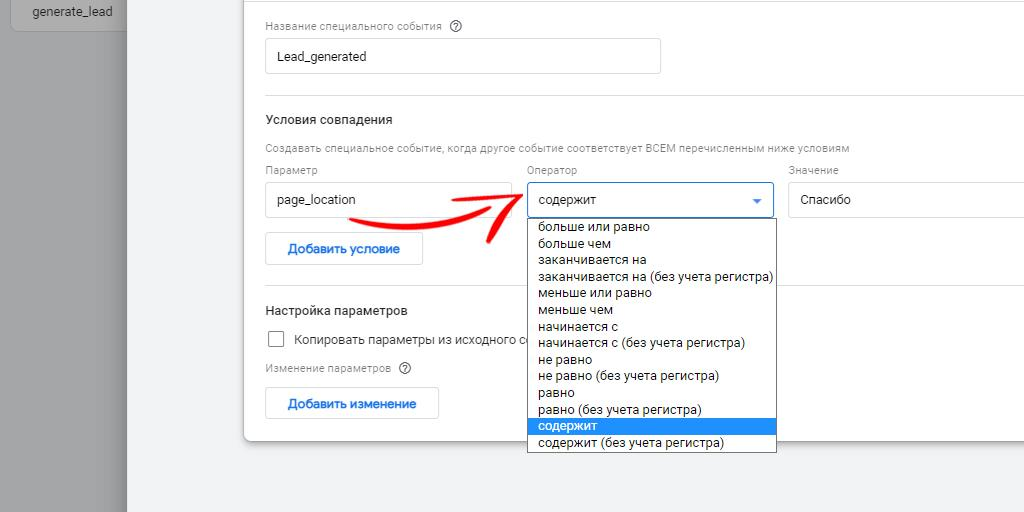
Аналогічним чином можна задати події-конверсії для завантаження файлів, додавання товарів у кошик, кліка по кнопці і будь-яких інших цільових дій. Комбінуючи різні умови за подіями, параметрами і значеннями, можна збирати детальну статистику щодо поведінки відвідувачів на всіх етапах воронки продажів.
Не забудьте після закінчення налаштування зазирнути в розділ “Звіти” > “Конверсії”, щоб перевірити, як працюють обрані налаштування. Слідкуйте за динамікою показників – як загалом, так і за окремими джерелами трафіку, пристроями, країнами.